1、用手指从Surface屏幕有边缘外往里划动(或者在桌面界面下将鼠标移动到屏幕的右上角或者右下角停留一会),即可调出快捷设置条,点击其中的“设置”图标。
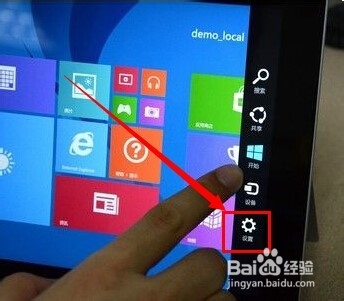
2、点击弹出的右侧“设置”面板的最下面“更改电脑设置”按钮,将跳转到“电脑设置”页面。
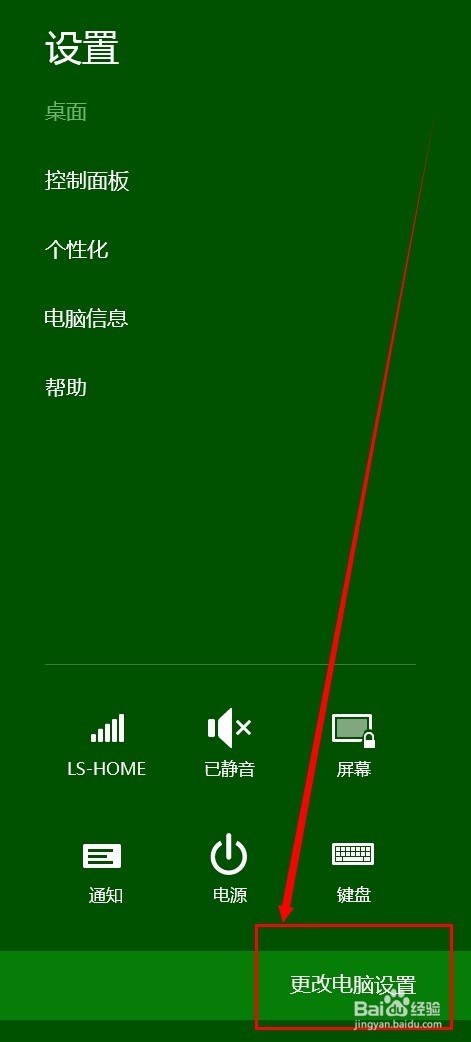
3、点击“电脑设置”左侧的“账户”选项。
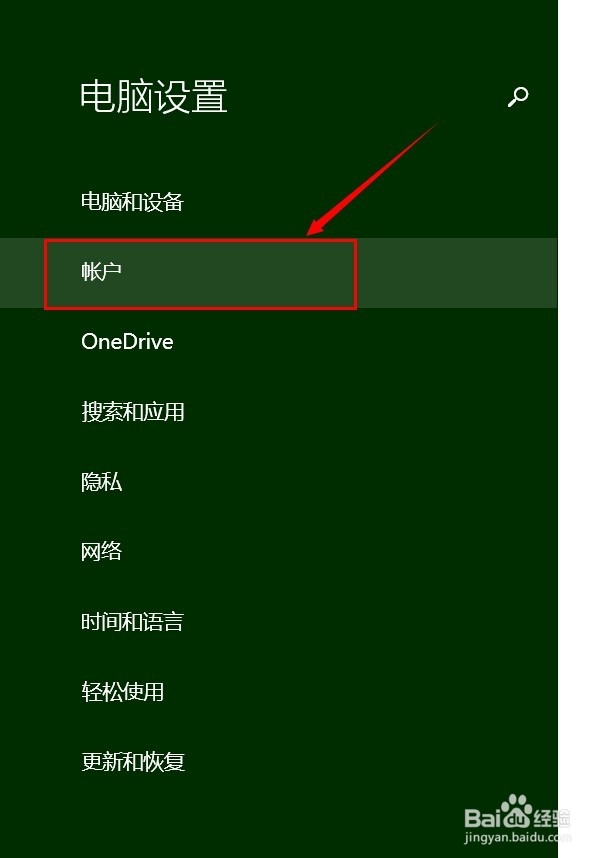
4、在“账户”设置页面,点击左侧的“你的账户”,将会显示你登陆的账户,点击你账户名下微软账户名称下面的“断开连接”链接。
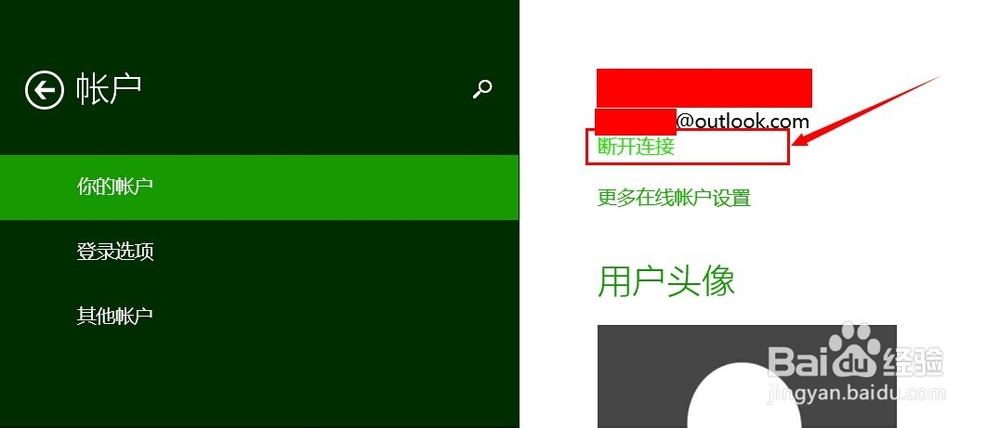
5、现在跳转到“切换到本地账户”的设置页面,输入你当前的微软账户密码,然后点击确定。
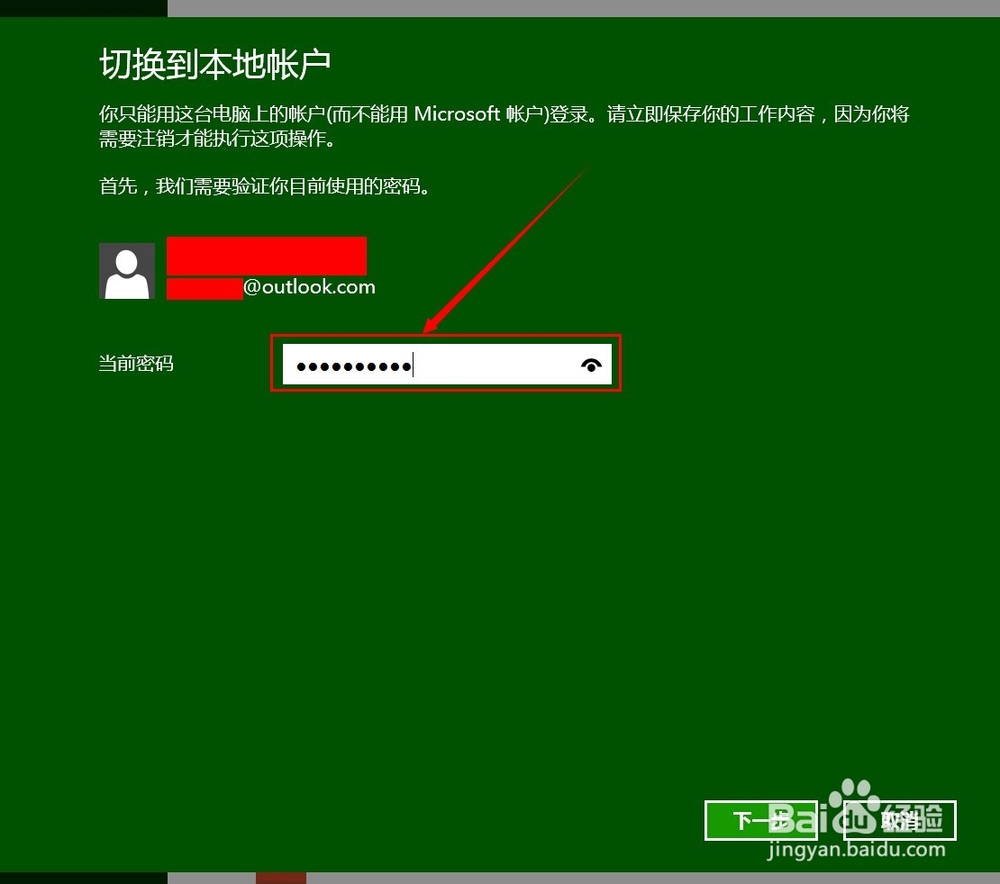
6、跳转到设置本地账户的界面,设置你本地账户的登陆密码、密码提示信息,然后点击“下一步”。
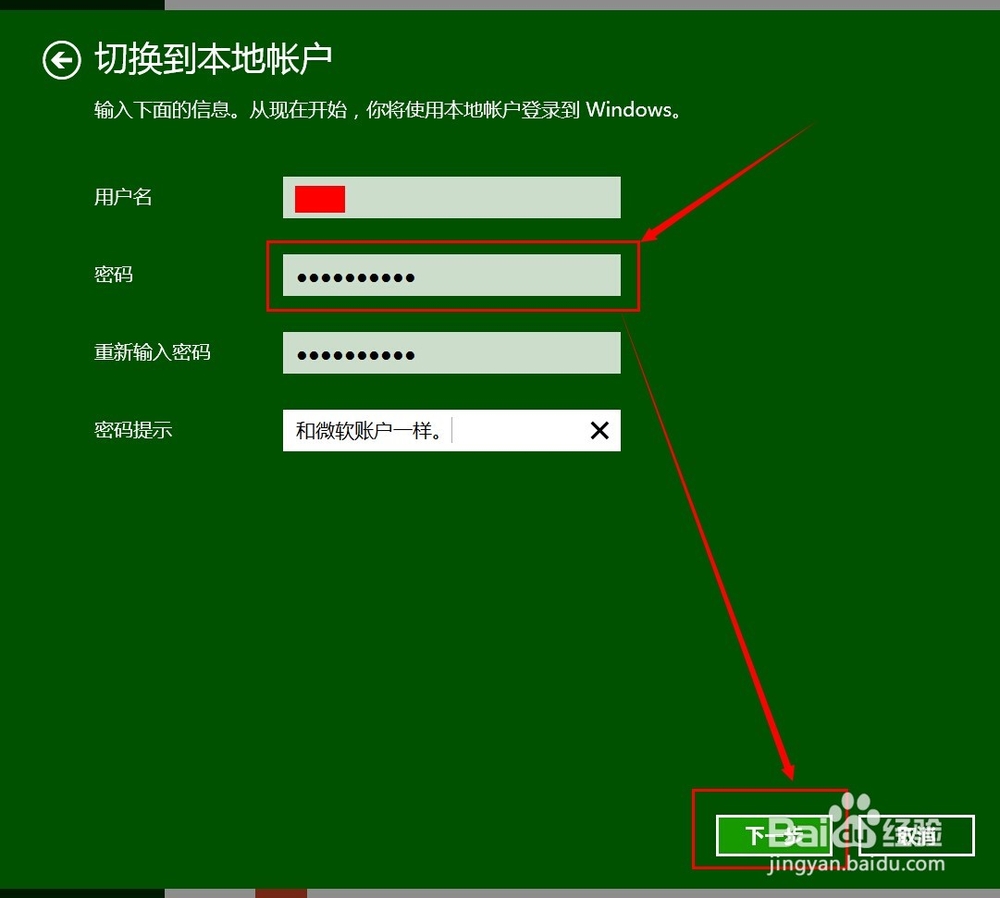
7、在新跳转到的页面点击“注销并完成”按钮。
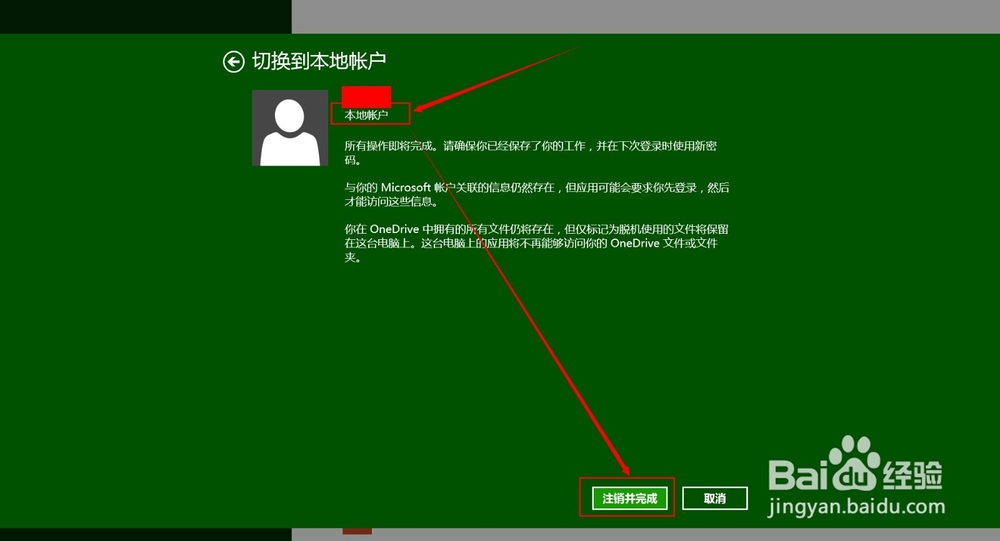
8、好了,需要重新登陆了,是不是熟悉的本地账户登陆又回来了!
